Smartphone-ul sau tableta dvs. Android este conectat la o rețea Wi-Fi, dar nu puteți accesa internetul. Nu puteți vizita pagini web, nici nu puteți transmite în flux muzică sau trimite mesaje text prietenilor dvs. Aproximativ un minut mai târziu, apare o eroare „Wi-Fi nu are acces la internet” în centrul de notificări.
Problema provine adesea din sursa de rețea, adică de la routerul Wi-Fi sau de serviciul dvs. de internet Furnizor (ISP). Cu toate acestea, setările dispozitivului sau configurațiile de rețea ar putea bloca și accesul la internet. În acest ghid, vă vom prezenta 11 modalități posibile de a recâștiga accesul la internet în rețeaua Wi-Fi afectată.
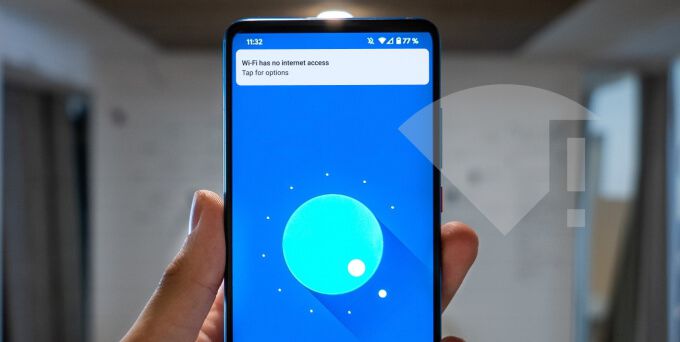
1. Conectați-vă la rețea
Nu toate rețelele Wi-Fi gratuite sunt exact gratuite. Unele rețele vă vor cere să vă conectați cu e-mailul dvs., să finalizați anumite sarcini (urmăriți anunțuri, de exemplu) sau să acceptați termenii de utilizare ai rețelei înainte de a accesa internetul. Aceste rețele Wi-Fi se numesc „Portale captive” sau „Rețele captive”.
Atunci când sunt conectate la acest tip de rețea, pictograma Wi-Fi din bara de stare a dispozitivului dvs. va fi anulată. Dispozitivul dvs. ar trebui să afișeze, de asemenea, o notificare care vă solicită să vă conectați. Atingeți notificarea și urmați instrucțiunile de pe pagina web rezultată pentru a accesa internetul în rețea. Finalizați sarcina necesară sau contactați administratorul de rețea pentru datele de conectare.
Dacă nu primiți notificarea de conectare, accesați Setări>Rețea și Internet>Wi-Fiși atingeți rețeaua Wi-Fi pentru a vă conecta.
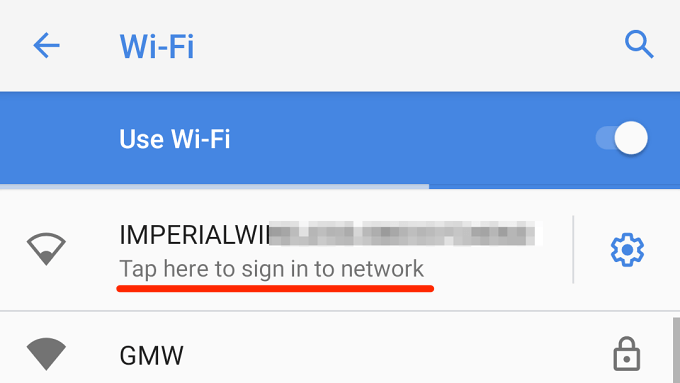
Alternativ, atingeți pictograma roatăde lângă rețeaua Wi-Fi și atingeți Conectați-vă .
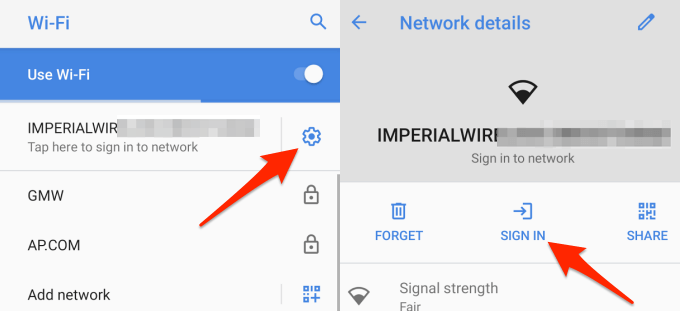
2. Verificați-vă planul de internet
Furnizorul dvs. de servicii de internet (ISP) poate întrerupe accesul la internet al rețelei dvs. dacă ați atins un anumit prag de utilizare sau ați epuizat planul de date. Verificați validitatea planului dvs. de internet (mai ales dacă este limitat) și asigurați-vă că aveți suficient volum de date.
Ați putea pierde accesul la internet dacă ISP-ul dvs. se confruntă cu o întrerupere a serviciului, probabil din cauza congestiei rețelei , eșecul serverului / timpii de nefuncționare sau condiții meteorologice extreme (vânt puternic, ploaie, zăpadă etc.). Contactați compania dvs. de internet sau rețeaua operatorului pentru a confirma dacă totul funcționează corect la sfârșitul lor.
3. Verificați setările routerului
Multe routere au opțiunea de a dezactiva sau restricționa accesul la internet. Accesați aplicația sau panoul de administrare al routerului dvs., căutați opțiuni precum „Date mobile” sau „Acces la internet” și asigurați-vă că sunt activate.
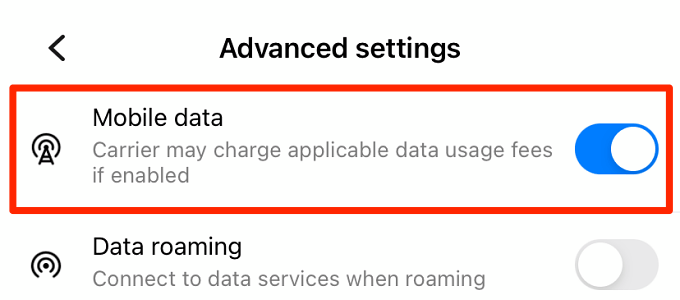
Unele routere inteligente dezactivează automat accesul la internet după o anumită perioadă de inactivitate în rețea. Aceasta este o caracteristică comună de gestionare a energiei pe routerele mobile alimentate cu baterii (numite și routere Mi-Fi.)
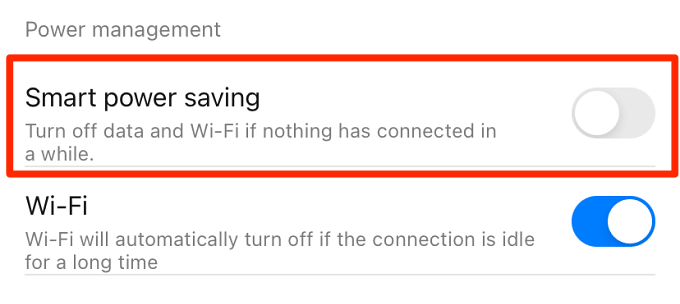
Din nou, accesați setările routerului și asigurați-vă că dispozitivul nu este configurat pentru a dezactiva automat accesul la internet.
4. Uitați și alăturați-vă rețelei
Aceasta este o altă tehnică eficientă de depanare care merită încercată. Accesați Setări>Rețea și Internet>Wi-Fiși apăsați lung conexiunea Wi-Fi fără internet. Selectați Uitați rețeauadin meniul pop-up.
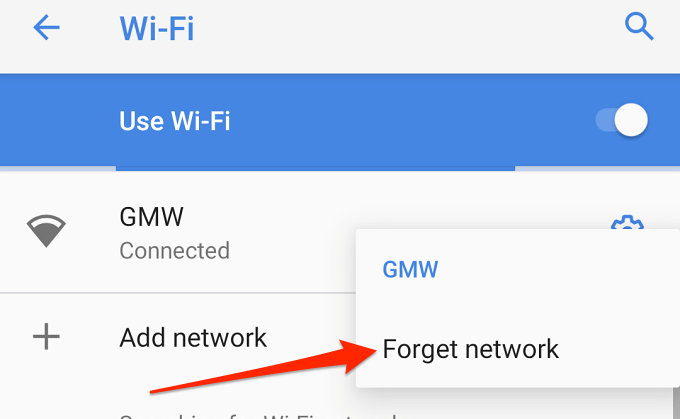
Alternativ, atingeți pictograma roatăde lângă numele rețelei și atingeți pictograma Uitați.
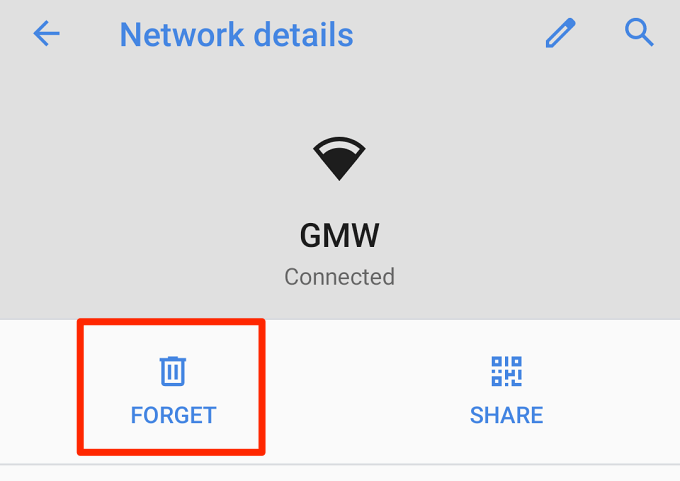
Reveniți la meniul de setări Wi-Fi și alăturați-vă din nou rețeaua Wi-Fi; atingeți numele rețelei și introduceți parola. Treceți la următorul pas de depanare dacă tot nu puteți accesa internetul după ce ați intrat în rețea.
5. Verificați setările pentru dată și oră
De asemenea, este posibil să întâmpinați dificultăți în accesarea internetului dacă setările datei și orei dispozitivului sunt incorecte. Pe dispozitivul dvs. Android, accesați Setări>Sistem>Data și orași asigurați-vă că utilizați ora furnizată de rețea și fus orar.
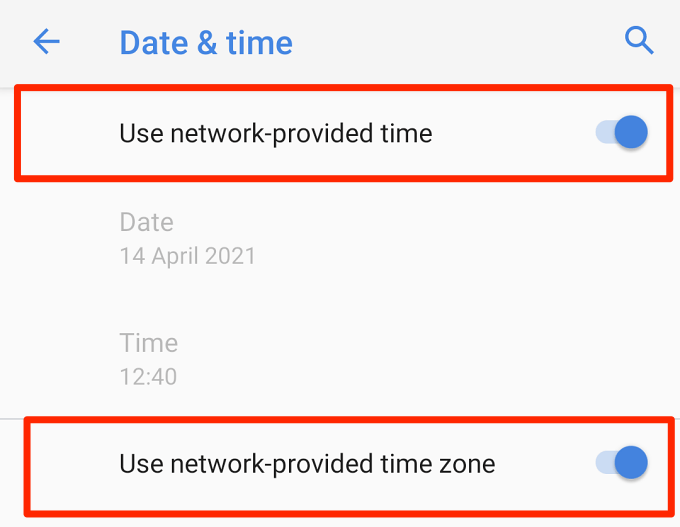
6. Verificați filtrul de adrese MAC al routerului dvs.
Este posibil ca cineva să fi manipulat filtrul de adrese MAC al routerului și să vă fi blocat dispozitivul Android accidental. În acest caz, nu puteți accesa internetul chiar dacă dispozitivul dvs. se conectează cu succes la rețea.
Accesați meniul de setări al routerului și lista albă a dispozitivului dvs. în rețea. Navigați la Securitatesau Control accessau WLAN(opțiunea poate varia în funcție de modelul routerului) și verificați Filtrarea adreselor MAC meniu. Dacă telefonul sau tableta dvs. se află pe lista dispozitivelor blocate, faceți clic pe Eliminațisau pe Permitețisă restaurați accesul la internet.
Sfat Pro: Accesați Setări>Despre telefon>Adresă MAC Wi-Fisau Informații hardwarepentru a verifica MAC adresa dispozitivului dvs. Android.
7. Reporniți routerul
Rularea electrică a routerului sau a modemului poate rezolva multe probleme de conectivitate. Deconectați alimentarea de la router și reconectați-l după un minut sau două. Pentru dispozitivele hotspot mobile alimentate de baterie, scoateți și reintroduceți bateria, apoi reconectați telefonul la rețea.
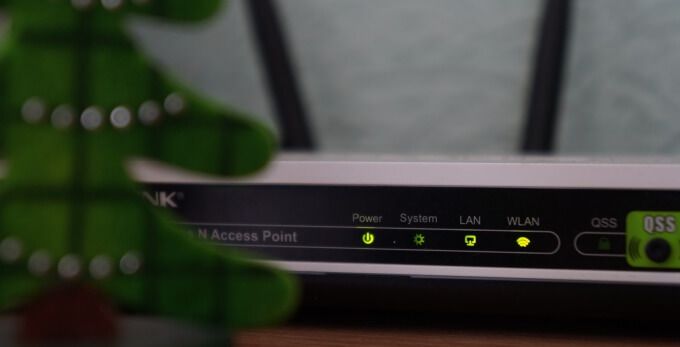
De asemenea, ar trebui să acordați atenție luminilor și etichetelor de stare ale routerului. Vă notifică cu privire la problemele de conectivitate la rețea sau la probleme cu routerul. O lumină roșie intermitentă sau statică, de exemplu, ar putea sugera că cablul de rețea nu este conectat corect. Ar putea însemna, de asemenea, că firmware-ul routerului dvs. nu este actualizat sau este deteriorat sau că există o problemă la sfârșitul ISP-ului dvs. Consultați manualul de instrucțiuni al routerului pentru a afla ce înseamnă fiecare lumină de stare și starea sa normală.
8. Reporniți telefonul sau tableta
Dacă alte dispozitive în afară de dvs. pot accesa internetul din rețeaua Wi-Fi, reporniți telefonul și încercați din nou. În cazul în care problema persistă, cel mai probabil este o problemă cu setările de rețea ale dispozitivului. Urmați pașii din secțiunea următoare pentru a efectua o resetare a rețelei.
9. Resetați setările de rețea
Resetarea setărilor de rețea ale telefonului dvs. va readuce toate preferințele de conexiune pentru Wi-Fi, date celulare și Bluetooth la valorile implicite din fabrică. În mod similar, operațiunea va șterge toate rețelele alăturate anterior. Aceasta înseamnă că va trebui să reintroduceți acreditările de rețea pentru rețelele Wi-Fi securizate.
Asigurați-vă că aveți la îndemână parola pentru rețeaua Wi-Fi înainte de a efectua o resetare a rețelei. Dacă ați uitat parola, consultați acest ghid la găsirea unei parole Wi-Fi pe Android. Iată cum să resetați setările de rețea ale dispozitivului:
1. Accesați Setări>Sistem>Avansat>Resetați opțiunileși atingeți Resetați Wi-Fi, mobil și Bluetooth.
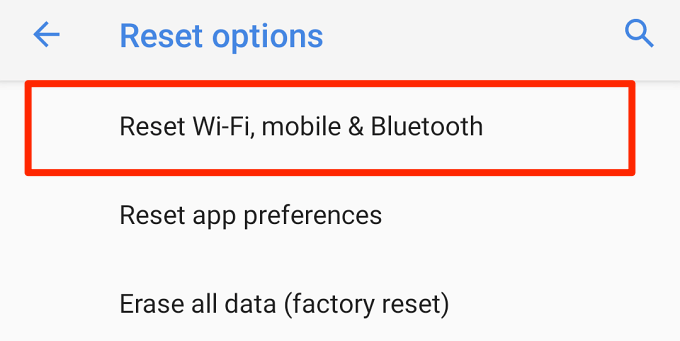
2. Atingeți Resetați setărileși introduceți parola sau modelul telefonului pentru a autentifica resetarea rețelei.
3. Atingeți din nou butonul Resetați setărileși așteptați până când primiți un mesaj de succes.
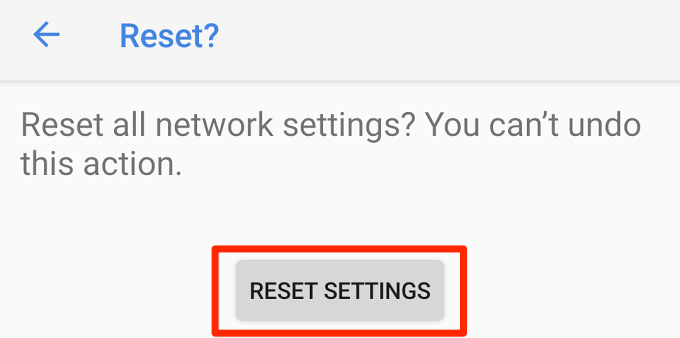
Reconectați dispozitivul la rețeaua Wi-Fi și verificați dacă aveți acum acces la internet.
10. Actualizați routerul
Este posibil ca routerul dvs. să nu transmită traficul pe internet sau scăpați și deconectați la întâmplare conexiunea la rețea dacă firmware-ul său este depășit. Accesați meniul de setări al routerului și actualizați firmware-ul la cea mai recentă versiune. Actualizările de firmware pot remedia problemele de performanță și conectivitate.
11. Resetați routerul
Resetarea routerului wireless la setările implicite poate rezolva, de asemenea, probleme de conectivitate aparent de nerezolvat. Puteți efectua fie o resetare hard (folosind un buton de resetare fizică), fie o resetare soft (din aplicație sau din panoul de administrare bazat pe web). Consultați manualul de instrucțiuni al routerului sau citiți ghid privind resetarea unui router wireless detaliate.

Notă:resetarea routerului dvs. va reveni la acreditările rețelei (nume de utilizator și parolă) și la alte setări (tip de securitate, configurare DNS, configurații firewall, etc.) la valorile implicite din fabrică.
Recâștigați accesul la Internet
Acestea sunt soluții sigure de depanare pentru a încerca când dispozitivul dvs. Android este conectat la Wi-Fi fără acces la internet. Suntem destul de siguri că cel puțin una dintre aceste recomandări vă va ajuta să vă recâștigați accesul la internet. Spuneți-ne care dintre ele a funcționat magia pentru dvs. sau dacă aveți întrebări.